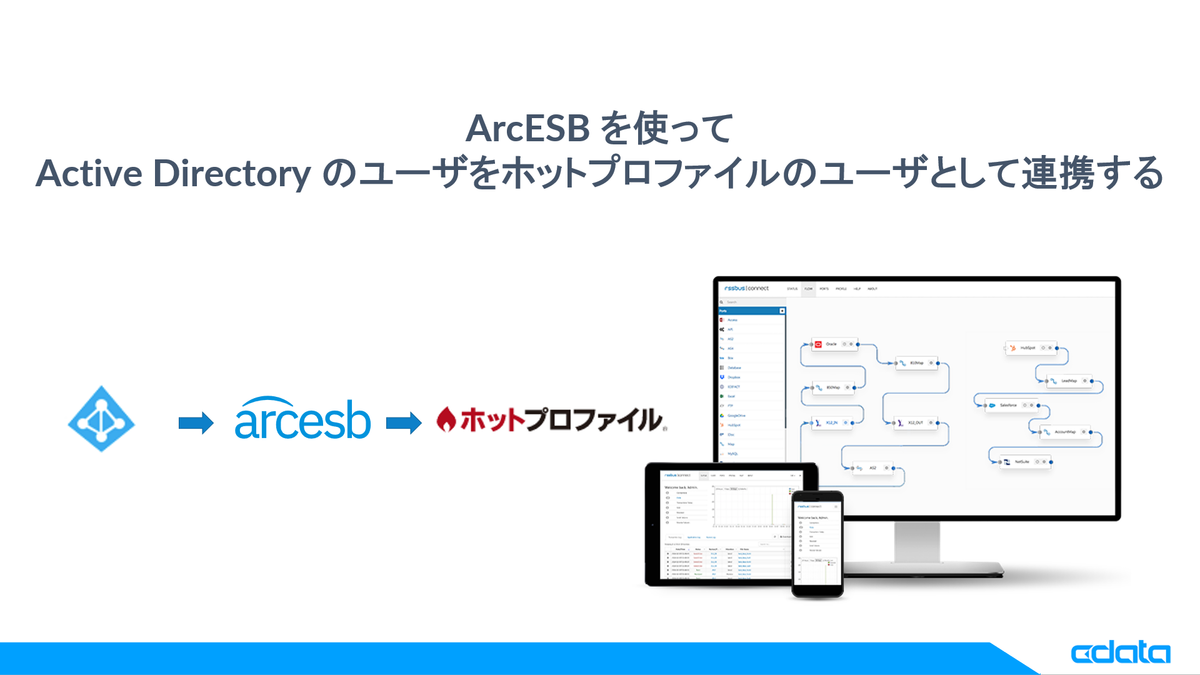
こんにちは。CData Software Japanの色川です。
入社や退社などの人事異動や組織の変更に伴って、Id(ユーザアカウント情報)を連携したいケースは多いかと思います。例えば、名刺管理なども全社員に関係する「利用するユーザアカウント情報を連携したい仕組み」ではないでしょうか。
この記事では、Active Directory のユーザを、ホットプロファイルのユーザとして連携する方法をご紹介します。
ホットプロファイルとは
株式会社ハンモックが提供している「SFA」「名刺管理」「マーケティング」の3つを業務プロセスが連動するSaaS型クラウドアプリケーションです。
なおホットプロファイル オープンAPIでは、現在のようなエンドポイントが提供されています。今回はユーザーAPI を利用します。
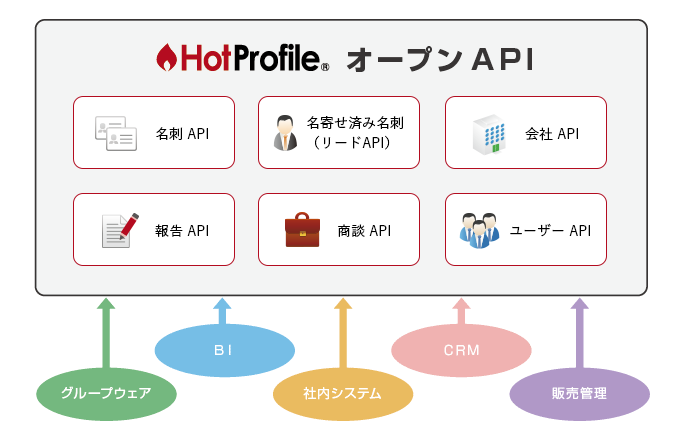
ArcESB とは?
ファイル転送(MFT)とSaaSデータ連携をノーコードで実現できるデータ連携ツールです。ファイル・データベース・SaaS API、オンプレミスやクラウドにある様々なデータをノーコードでつなぐ事ができます。
この記事のシナリオ
Id(ユーザアカウント情報)管理のツールやサービスは様々かと思いますが、この記事では「Active Directory のUser を、ホットプロファイルのユーザとして連携する」シナリオを作成します。
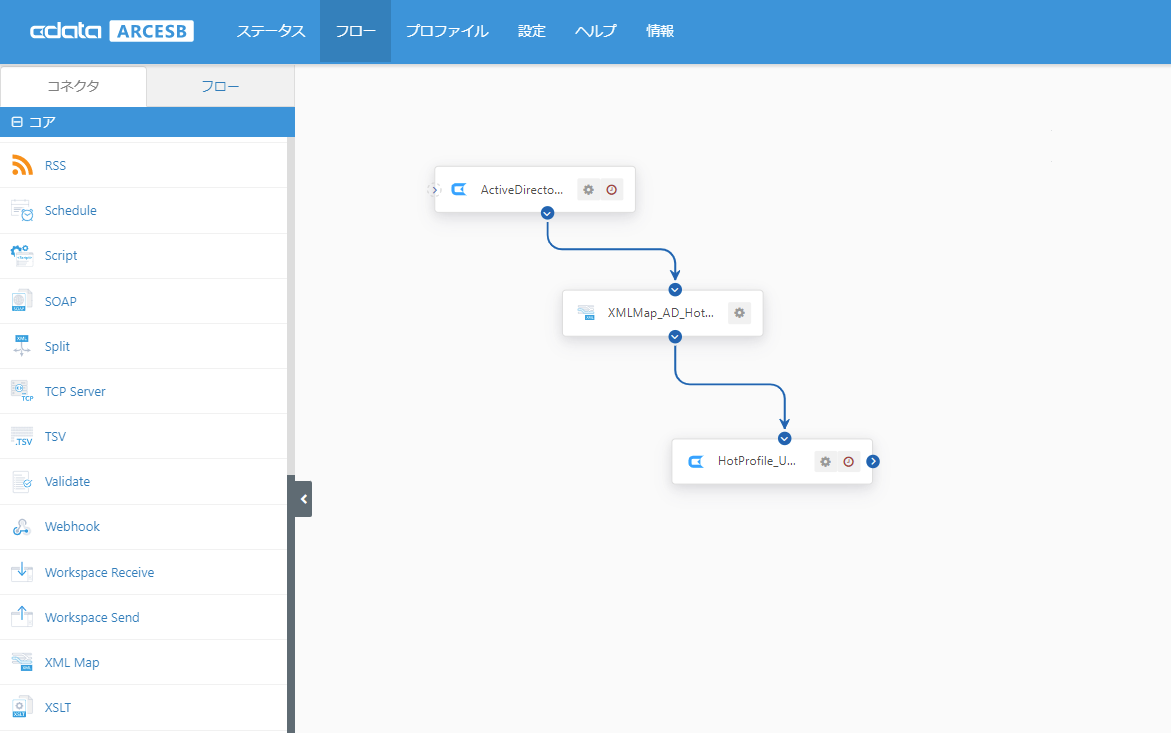
このシナリオで作成するフローで「Active Directory のUser に紐づくデータを定期的に取得し、ホットプロファイルのユーザー情報として連携(登録または更新)」することができます。
Active Directory
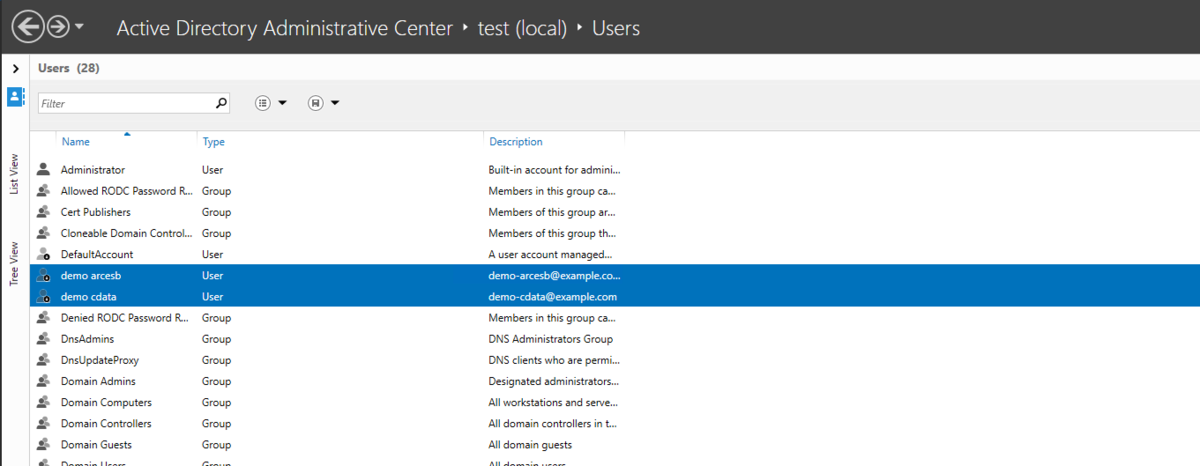
この記事では、名前に「demo」を含むUser を、ホットプロファイルのユーザーとして連携します。
ホットプロファイル ユーザー
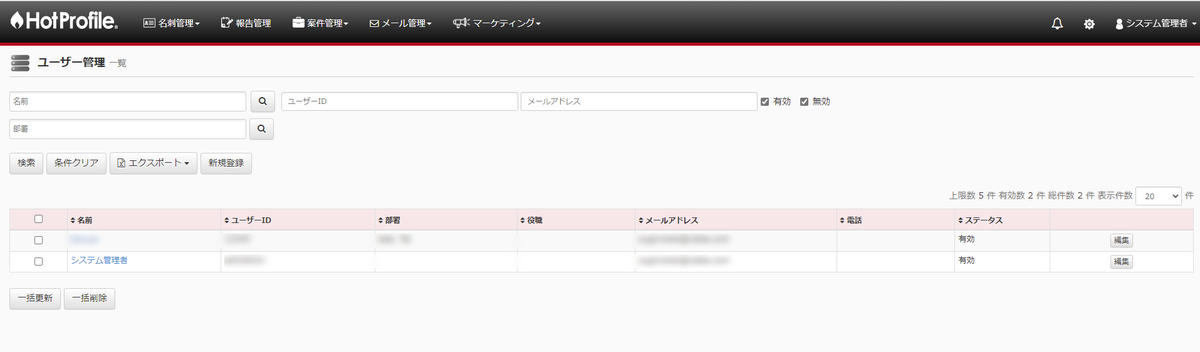
必要なもの
この記事では、ArcESB からActive Directory には専用のCData Driver で。ホットプロファイルには汎用のCData API Driver にホットプロファイル用のAPI Profile を用意して接続します。
この記事のシナリオでは以下の製品を利用します。すべて30日間のトライアルが提供されています。ぜひお手元で試してみてください。
製品のインストール等はこちらの記事を参考にしてください。
ホットプロファイル用のAPI Profile
API Driver で利用するホットプロファイル用のAPI Profile を こちら からダウンロードして、以下のフォルダに配置します。
C:\APIProfiles\HotProfile.apip
ホットプロファイル API Key の取得
ホットプロファイルへの接続にはAPI を利用するためのKey が必要です。マイページ - アカウント設定 - 外部連携からAPI Key を発行し入手します。
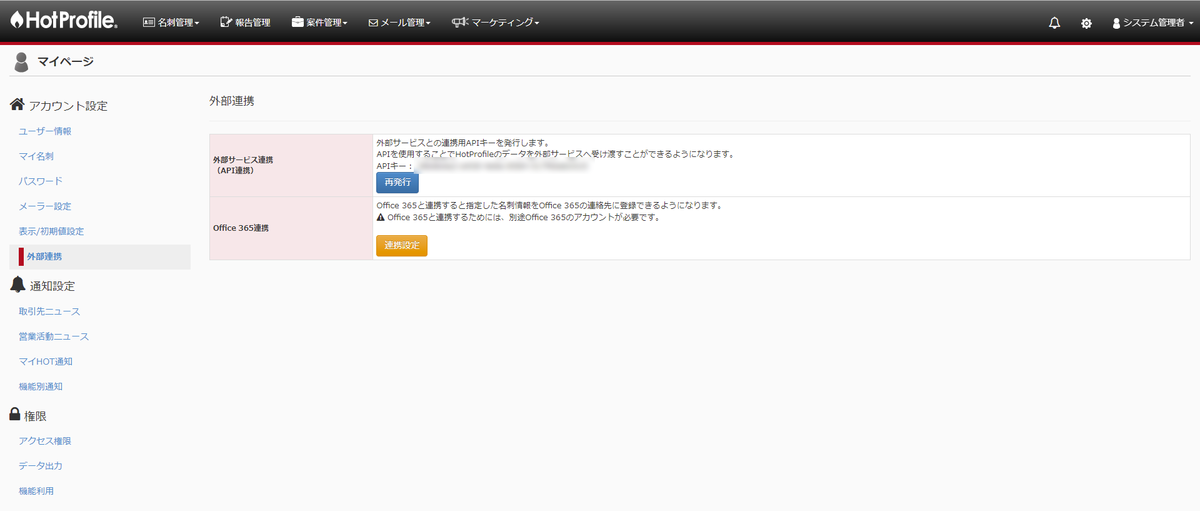
こちらについてはホットプロファイル オンラインヘルプの「マイページ 機能概要」も確認してください。(オンラインヘルプの参照にはホットプロファイルへのログインが必要です)
ArcESB の基本的な使い方
ArcESB の起動方法や基本的なフローの作り方についてはこちらをご覧ください。
それでは実際にそれぞれの連携フローを作成していきます。
Active Directory のユーザを、ホットプロファイルのユーザとして連携する
このシナリオで作成する連携フローは以下のような流れになっています。
| コネクタ | 内容 | |
|---|---|---|
| 1 | CData(ActiveDirectory_Select) | Active Directory のUser をSelect |
| 2 | XML Map(XMLMap_AD_HotProfile) | 1.で取得した情報を3.にマッピング |
| 3 | CData(HotProfile_Upsert) | ホットプロファイルのユーザー(Users)にUpsert |
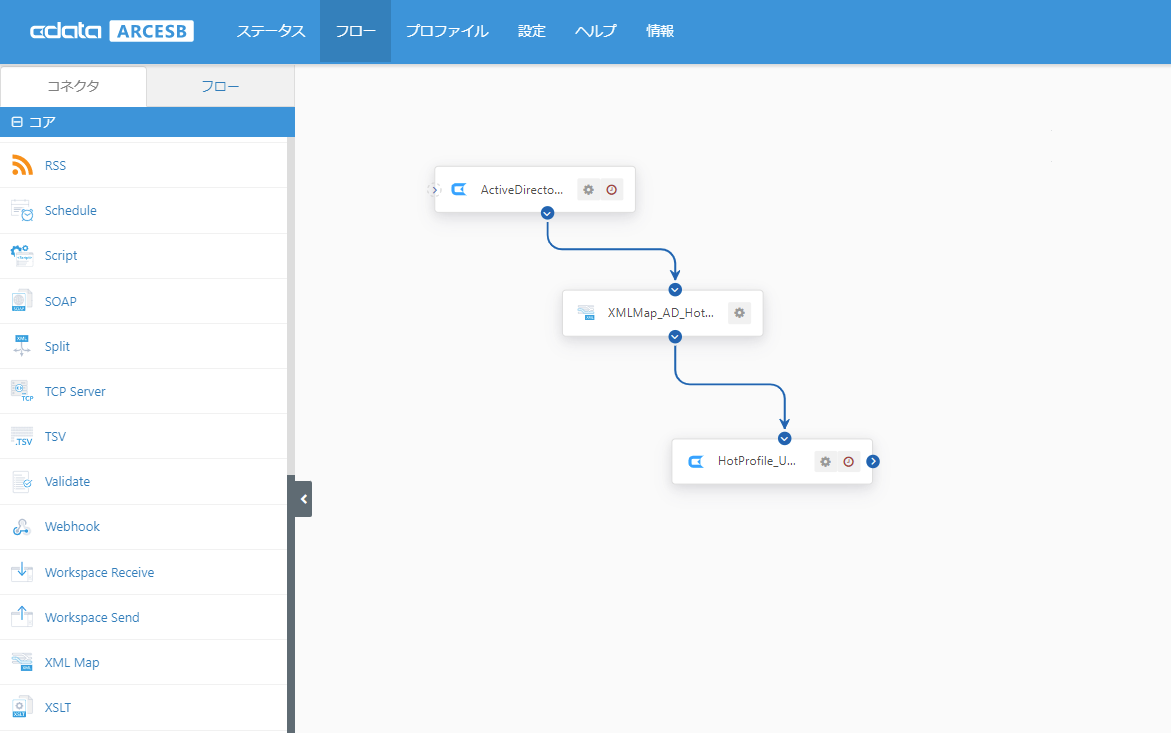
CData コネクタ(ActiveDirectory_Select)の配置と構成
最初にフローの起点となるCData コネクタ(ActiveDirectory_Select)を配置し「Active Directory のUser データを取得」します。コアカテゴリから「CData コネクタ」を選択し、フローキャンバスへ配置します。

コネクタの設定で、Active Directory への接続を設定します。データソースに CData ActiveDirectory を選択します。
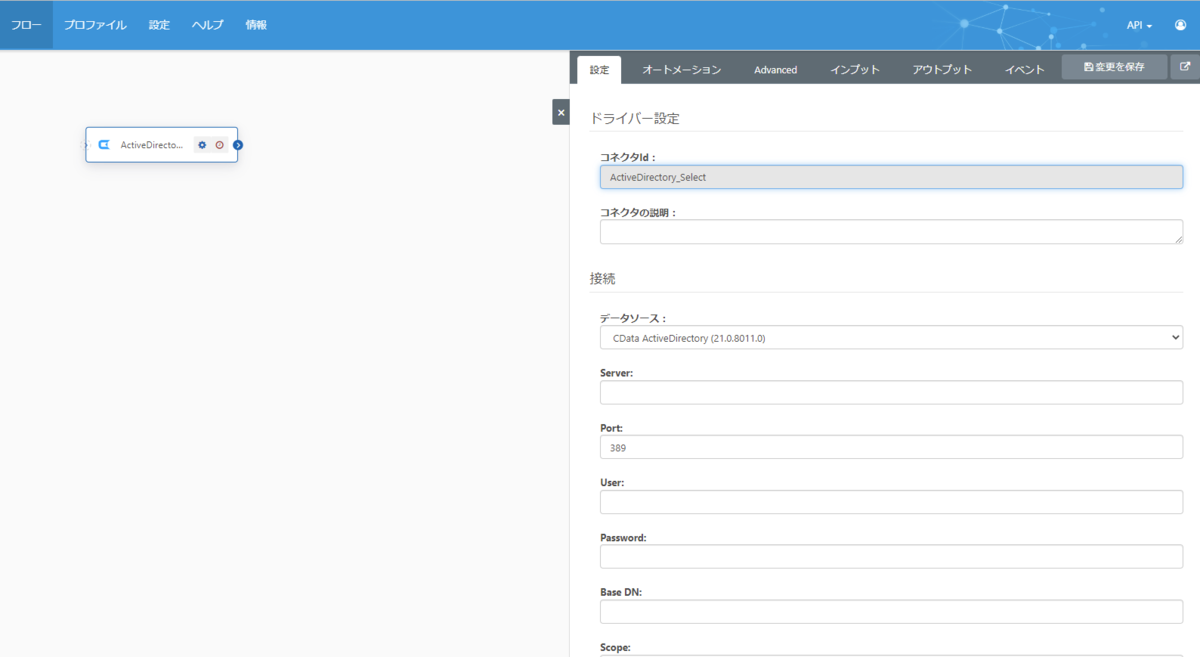
この記事では、下記のように設定します。
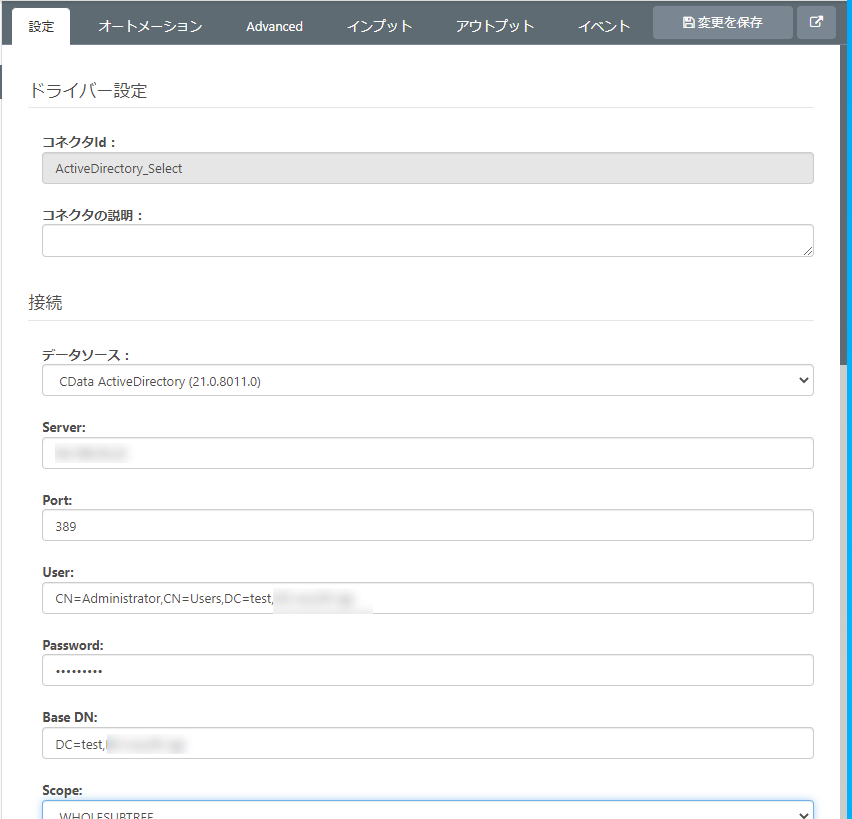
User プロパティについては、"Domain\BobF" または"cn=Bob F,ou=Employees,dc=Domain" の形式で指定してください。
Active Directory への接続・認証で指定するプロパティについては、こちらのヘルプも参考にしてください。
接続テストでActive Directory への接続を確認します。
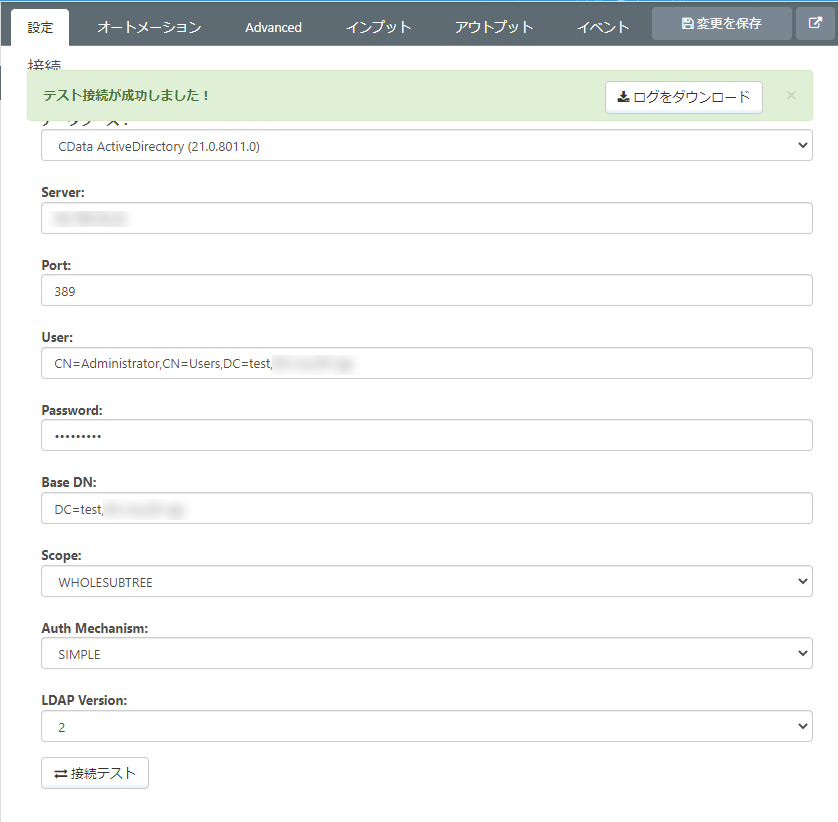
Action は「Select」。対象テーブルに「User」テーブルを選択します。

抽出するカラムの選択や、条件設定もここで行えます。このシナリオではカラムは最小限に、名前(Name)とメールアドレス(Mail)、従業員番号(EmployeeNumber)を取得しています。抽出する対象として、名前(Name)に「demo」を含むUser を条件に指定しています。
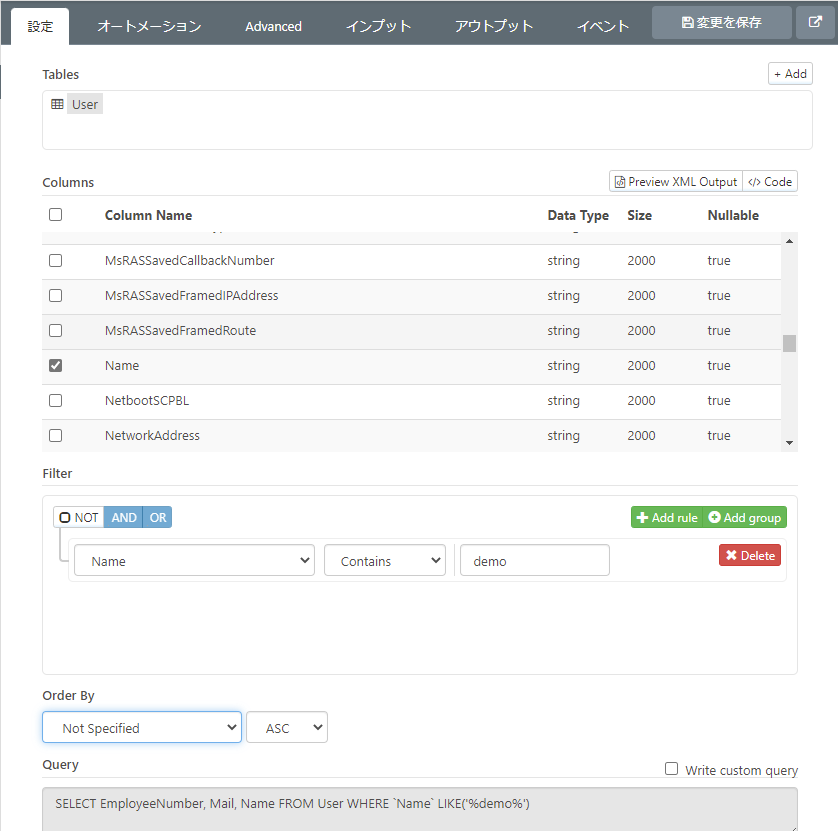
なお、この記事では、Active Directory のEmployeeNumber 属性の値を、ホットプロファイルのユーザーID に連携するようにしています。それぞれのデータソースのどの項目を連携させるかは、利用シーンに併せて設定してください。
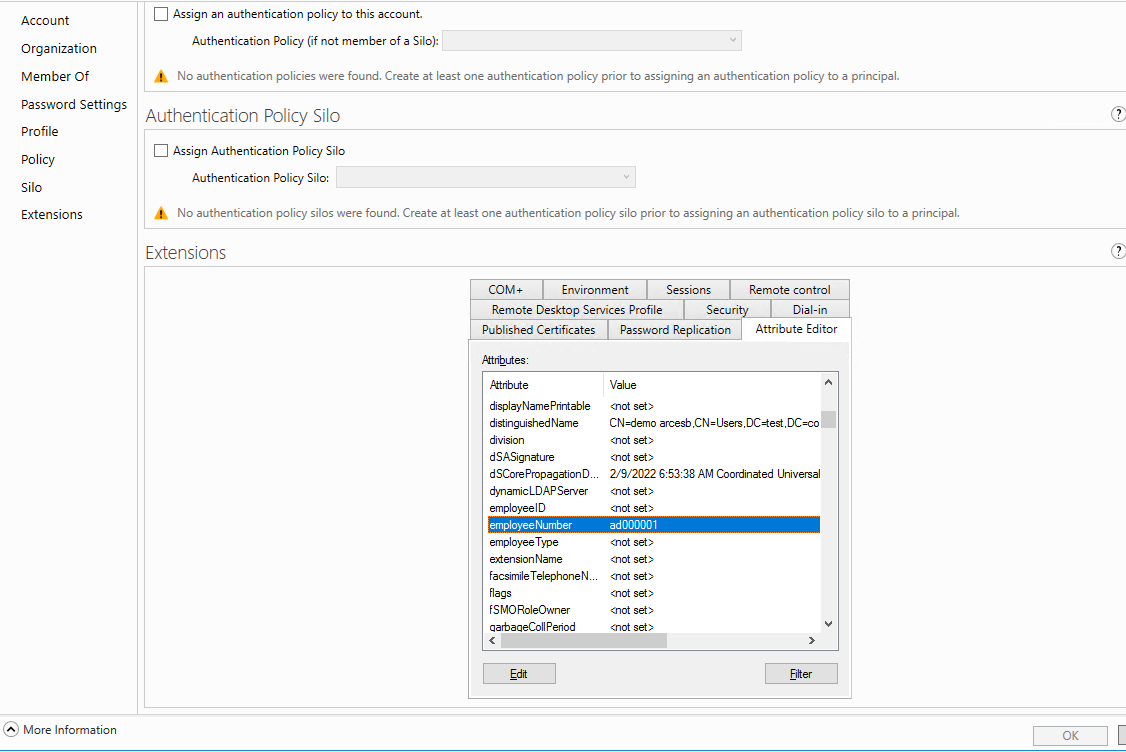
「Preview XML Output」で取得されるデータをプレビューすることができます。
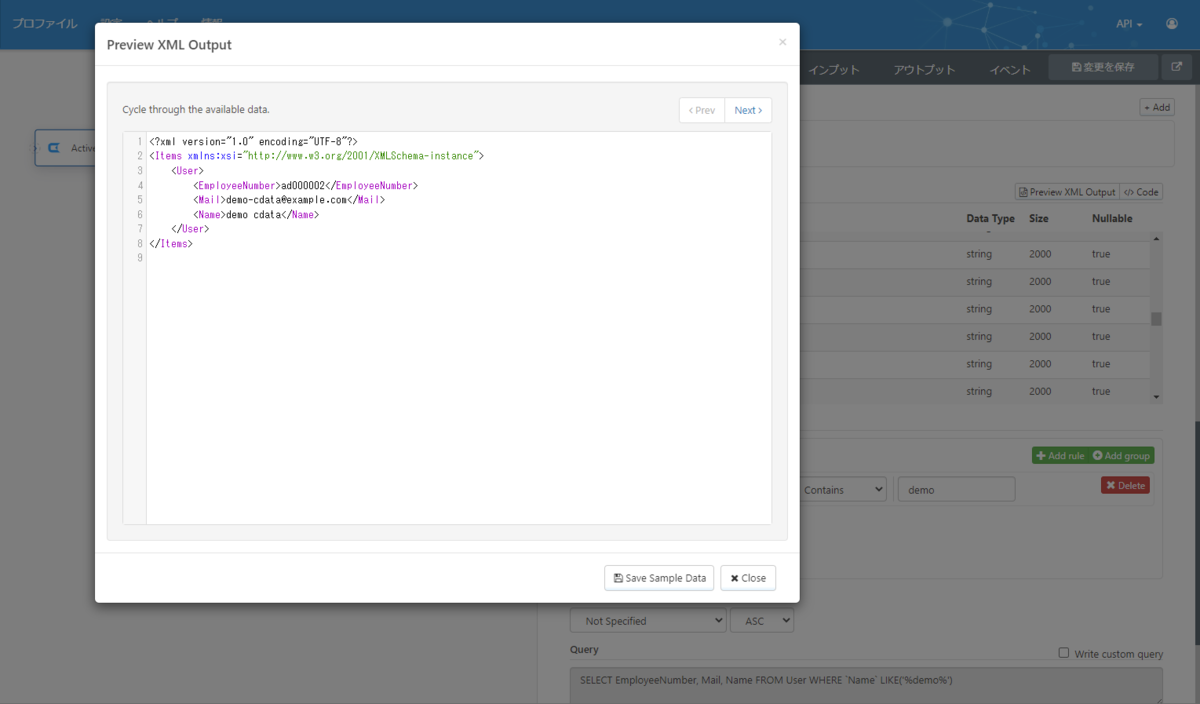
ここまでの設定内容で正しく取得できるか確認するために、アウトプットタブから「受信」を実行します。対象レコード分、取得できていれば成功です。
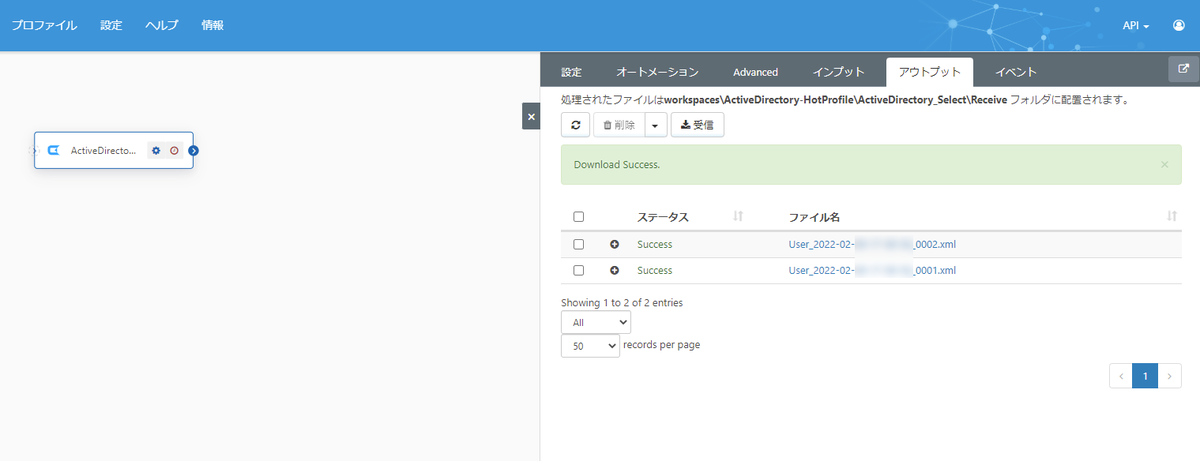
CData コネクタ(HotProfile_Upsert)の配置と構成
次にフローの終点となるCData コネクタ(HotProfile_Upsert)を配置し「ホットプロファイルのユーザ(User)へのUpsert を設定」します。「コア」カテゴリからの「CData コネクタ」を選択し、フローキャンバスへ配置します。
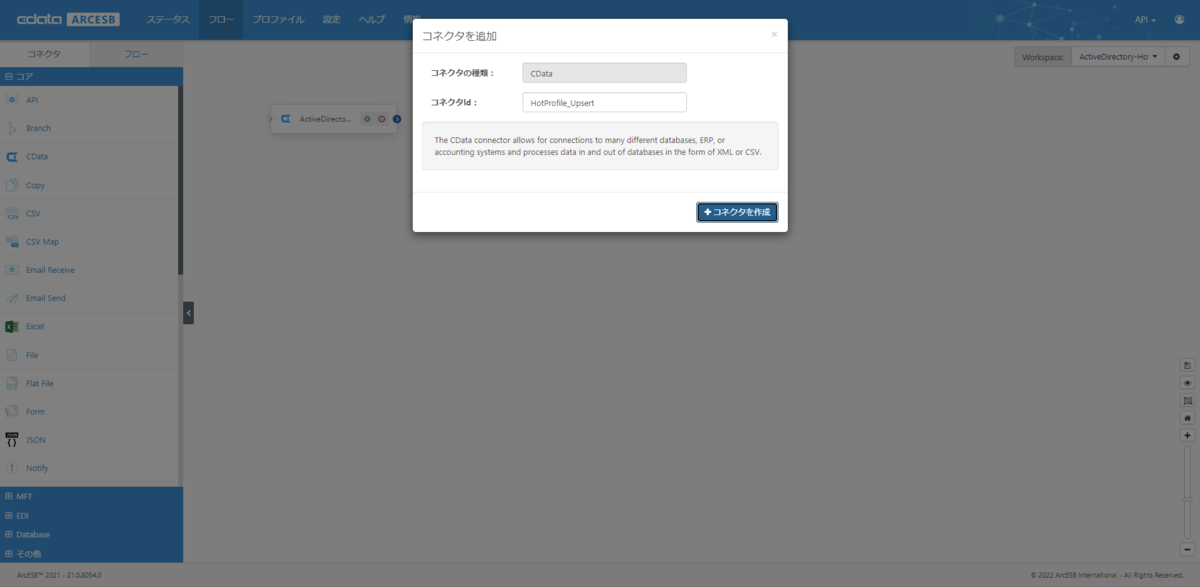
コネクタの設定で、ホットプロファイルへの接続を設定します。データソースに CData API を選択します。
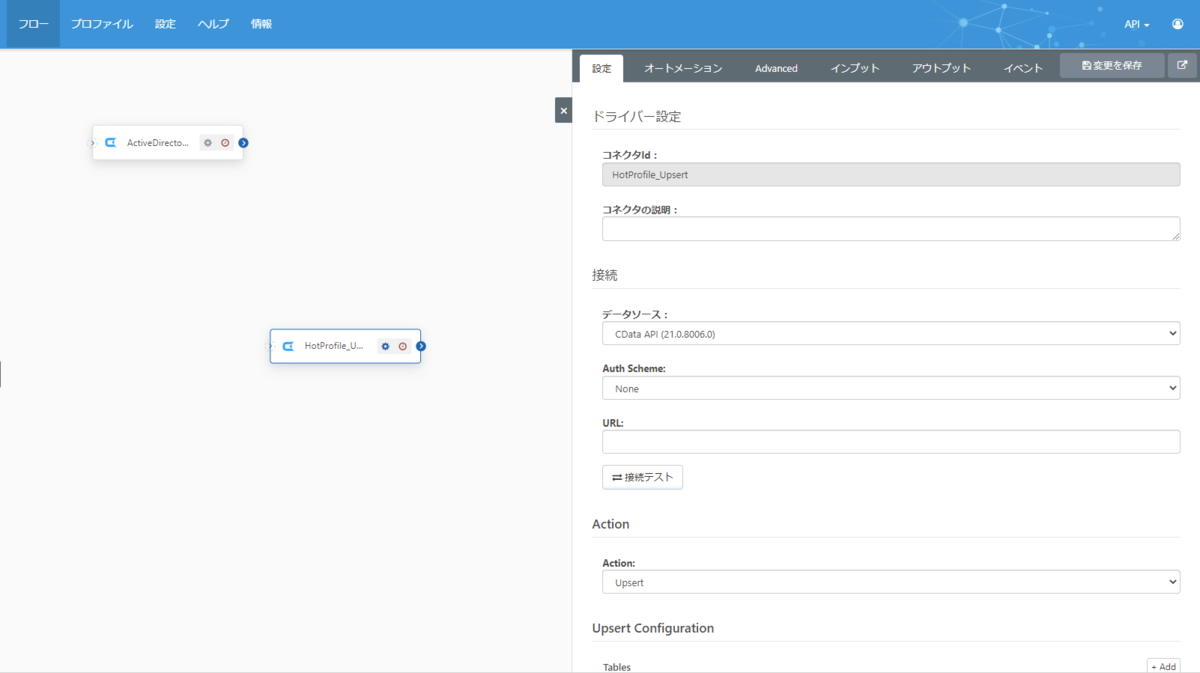
API Profile の情報はAdvanced タブで指定します。この記事では、下記のように設定します。
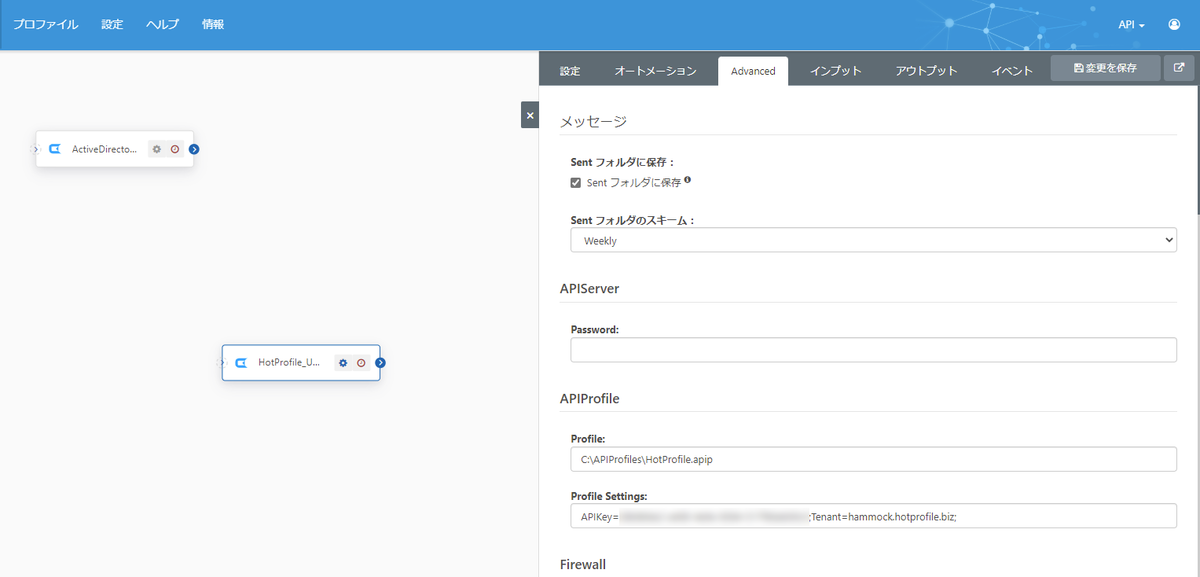
| 項目 | 内容 |
|---|---|
| Profile | C:\APIProfiles\HotProfile.apip |
| Profile Setting | APIKey=[事前に取得したAPI Key];Tenant=hammock.hotprofile.biz; |
接続テストでホットプロファイルへの接続を確認します。

Action は「Upsert」。対象テーブルに「Users」テーブルを選択します。
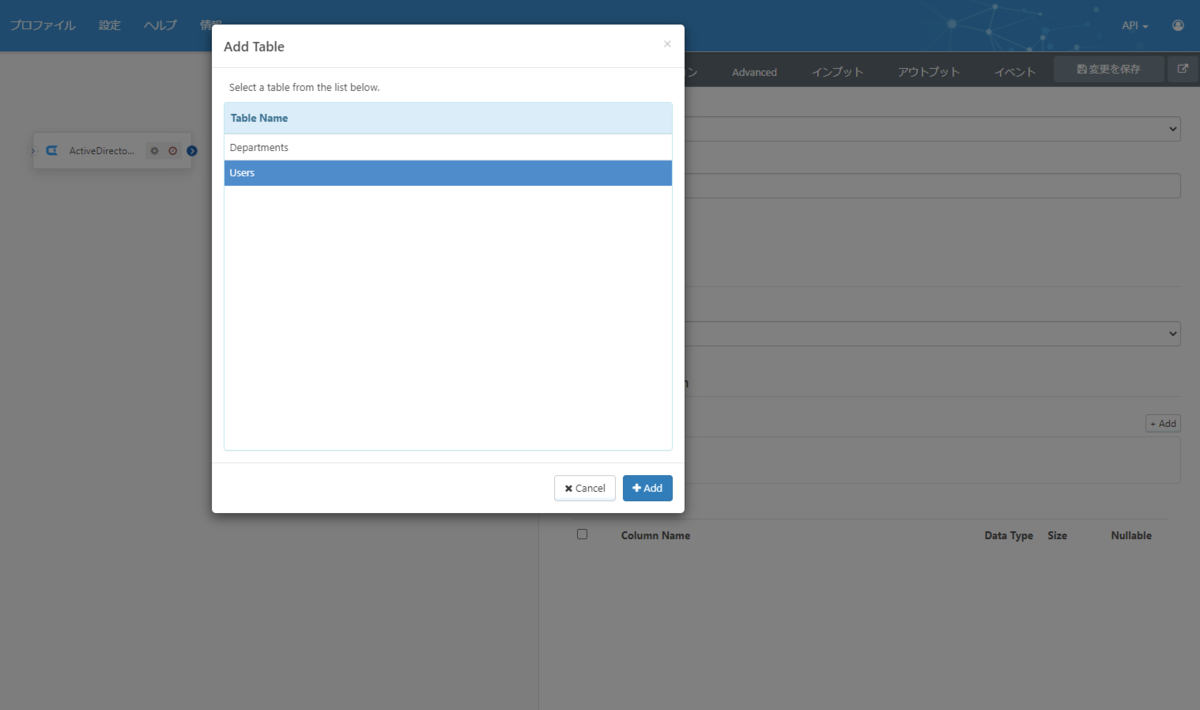
この記事では更新対象のカラムもシンプルに、Code、Email、Name、Password を指定しています。
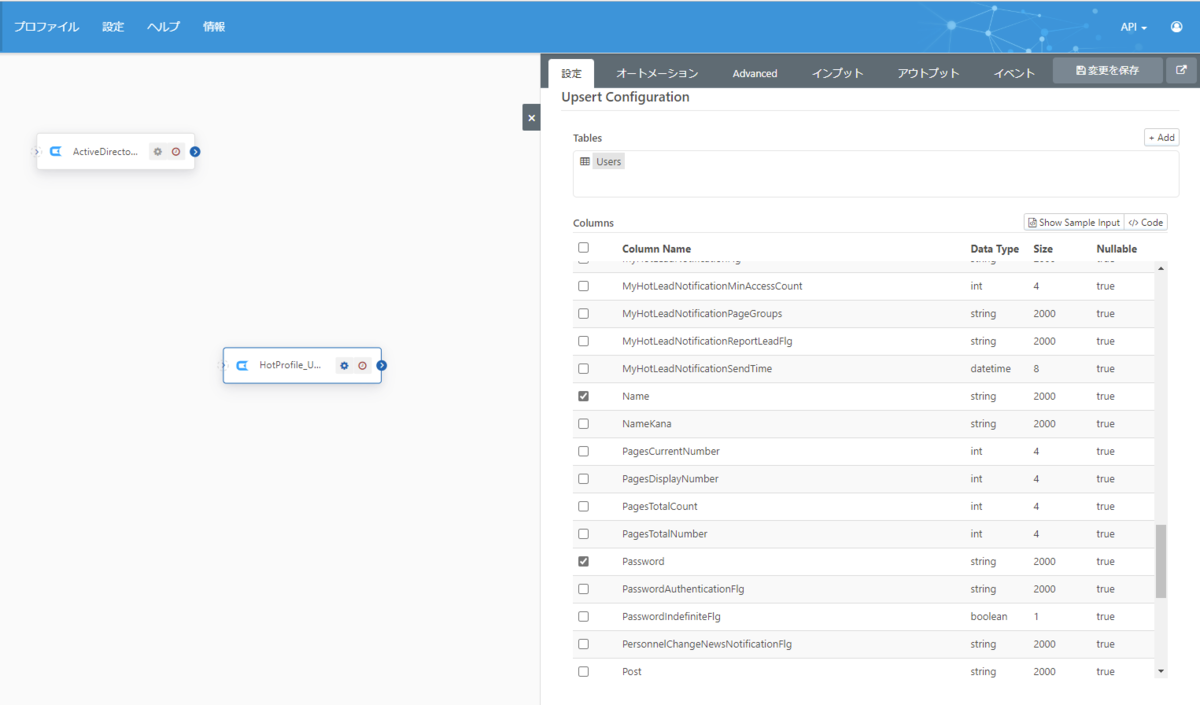
XMLMap(XMLMap_AD_HotProfile) の配置と構成
このフローの最後に、CData コネクタ(ActiveDirectory_Select)の情報を、CData コネクタ(HotProfile_Upsert)にマッピングします。
コアカテゴリから「XML Map」コネクタを配置します。
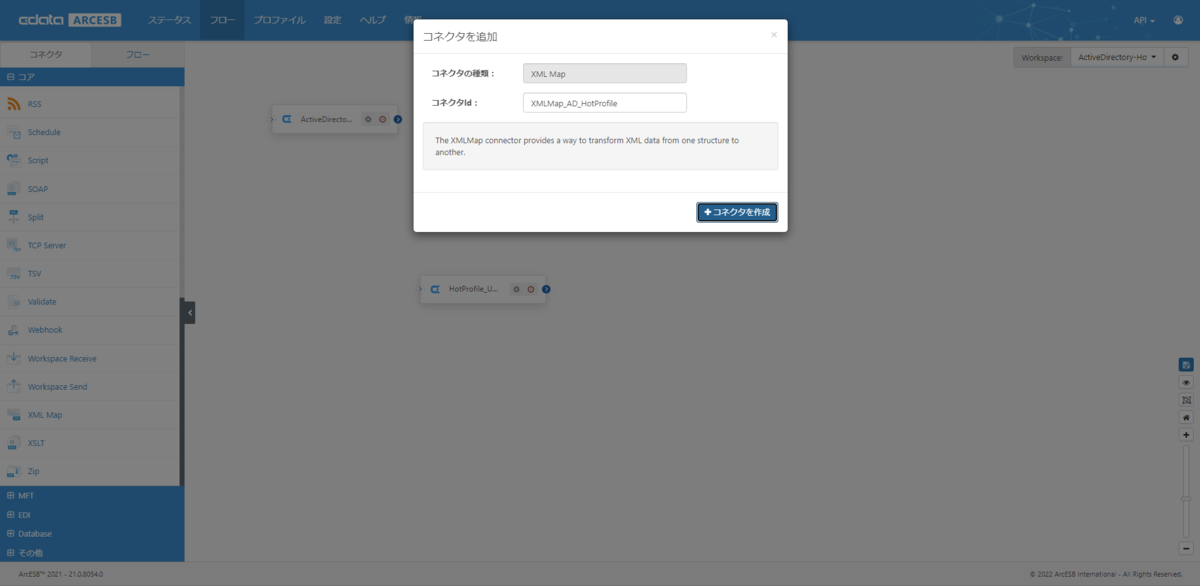
フローキャンバスの中で、CData コネクタ(ActiveDirectory_Select)からXML Map(XMLMap_AD_HotProfile)に。XML Map(XMLMap_AD_HotProfile)からCData コネクタ(HotProfile_Upsert)へフローを繋ぎます。フローを接続したら、ワークスペースを保存してください。これで双方のデータ構成(スキーマ)がXML Map で認識できるようになります。
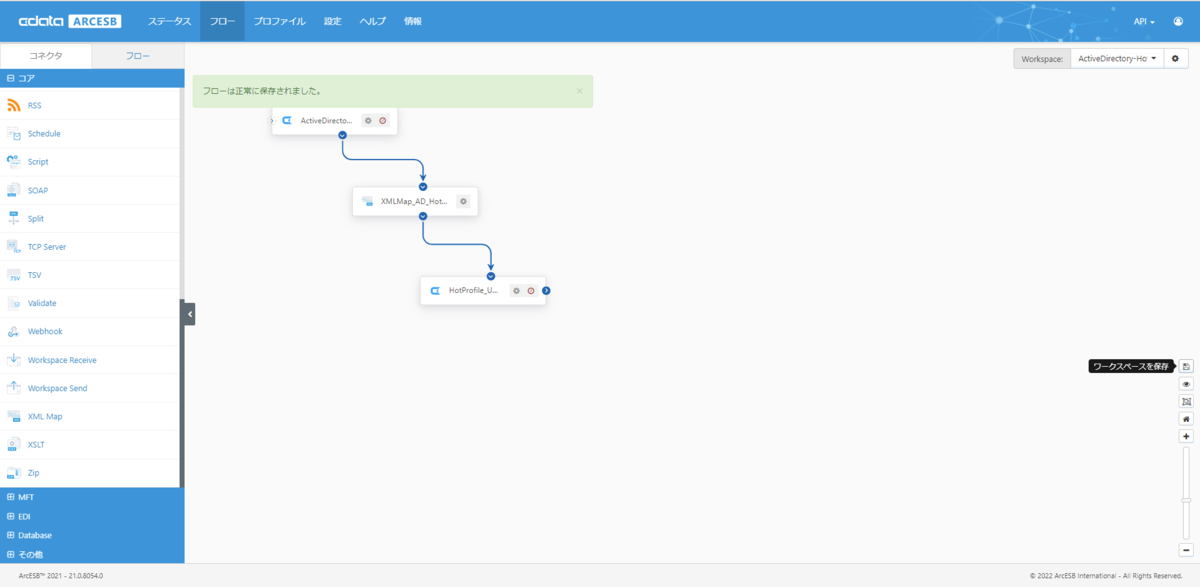

このシナリオではそれぞれの項目を以下のようにマッピングしています。同じ名前を持つ項目は自動的にマッピングが支援されます。
| Active Directory(User) | ホットプロファイル(Users) |
|---|---|
| EmployeeNumber | Code |
| Name | Name |
Password はホットプロファイルのパスワード規則に沿って指定しました。連携するときのデフォルトパスワードなどは運用上の考慮ポイントかもしれません。
これで「Active Directory のユーザを、ホットプロファイルのユーザとして連携する」フローができあがりました。
このシナリオではシンプルなマッピングのみでデータ項目の変換などは行いませんが、ArcESB でのデータマッピングや変換について興味のある方はこちらを併せてごらんください。
連携フローの実行と確認
作成したフローを実行して確認してみましょう。
起点となるCData コネクタ(ActiveDirectory_Select)からフローを実行してみます。アウトプットタブから「受信」を実行します。

フローの終点となるCData コネクタ(HotProfile_Upsert)のインプットタブの結果を確認します。条件に該当するUser 数分、実行されていれば成功です。
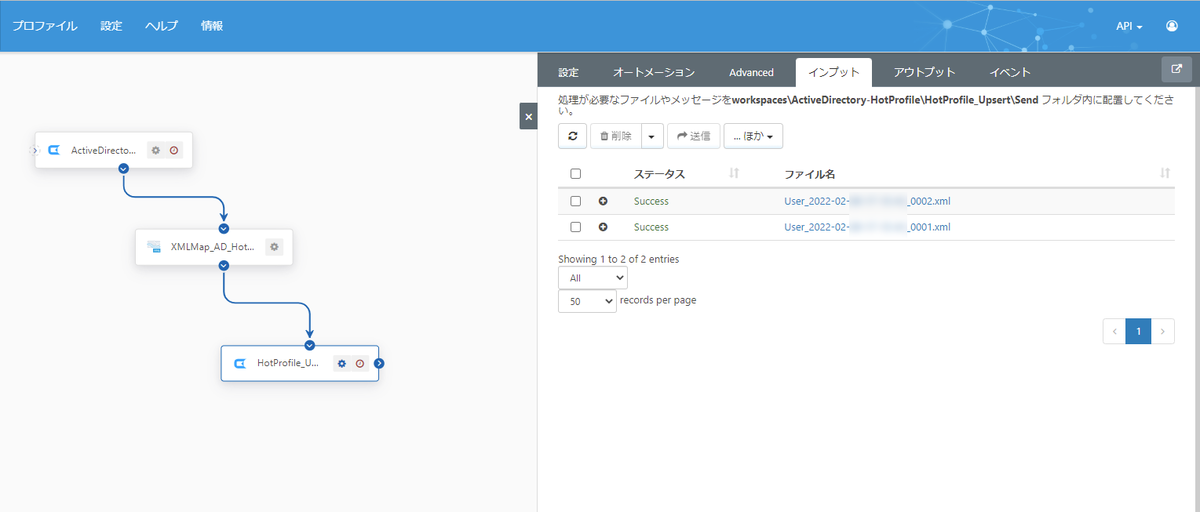
ホットプロファイルのユーザーに連携されていることが確認できます。
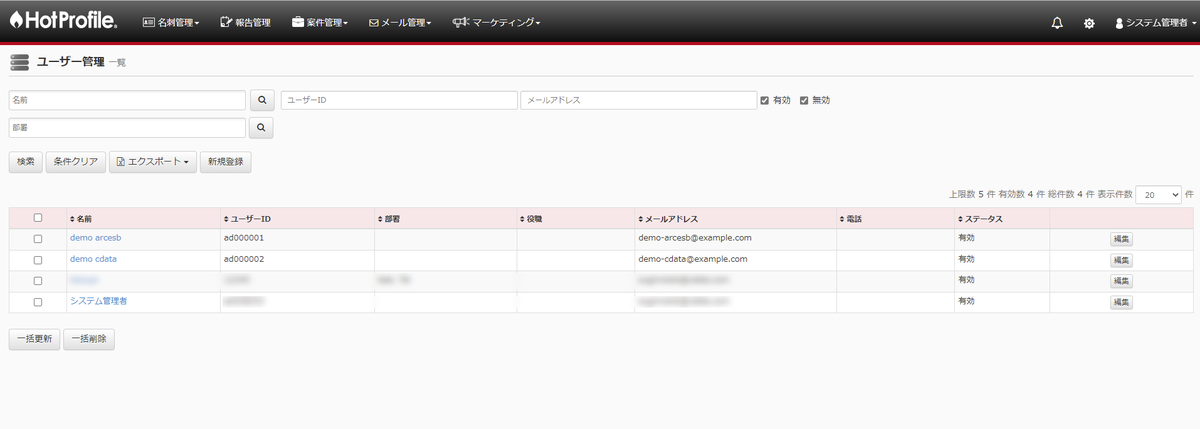
シナリオの自動実行
ArcESB ではフローを定期実行するスケジューラ機能を持っています。今回のシナリオであれば、それぞれのフローの起点となるコネクタの「オートメーション」タブで設定することができます。1時間に1度、毎時0分に定期実行する場合は、このように設定します。
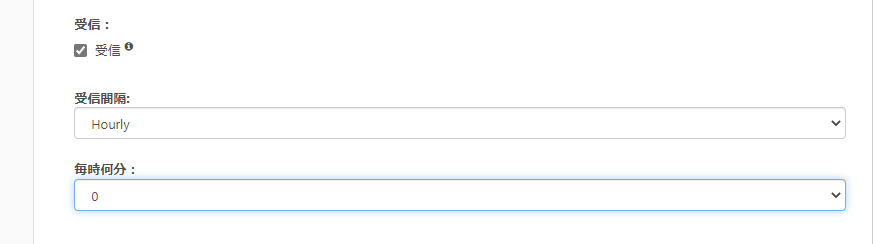
おわりに
今回の記事で連携した名刺管理の仕組みに限らず、Active Directory やLDAP にあるユーザアカウント情報を連携したいケースは多いのではないでしょうか。
ArcESB はシンプルで拡張性の高いコアフレームワークに、豊富なMFT・EDI・エンタープライズコネクタを備えたパワフルな製品です。CData Drivers との組み合わせで250を超えるアプリケーションへの連携を実現できます。必要な連携を低価格からはじめられる事も大きな特長です。
皆さんのつなぎたいシナリオでぜひ ArcESB を試してみてください。
お試しいただく中で何かご不明な点があれば、テクニカルサポートへお気軽にお問い合わせください。
この記事では ArcESB™ 2021 - 21.0.8054 を利用しています。